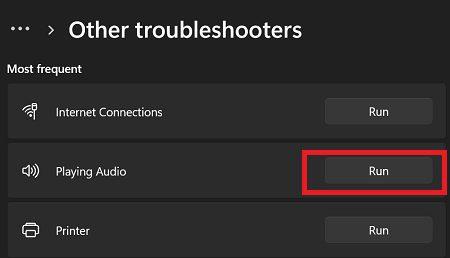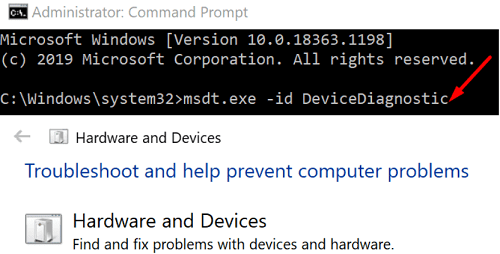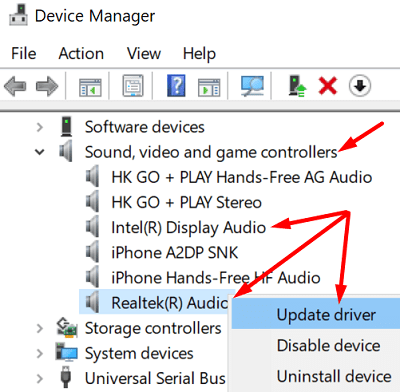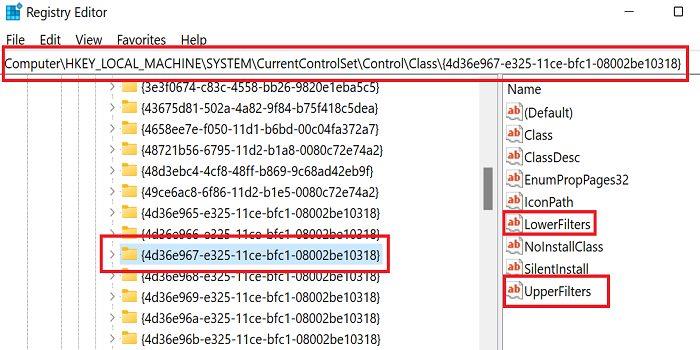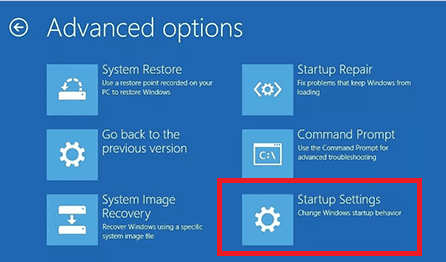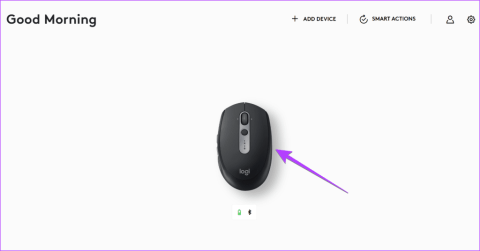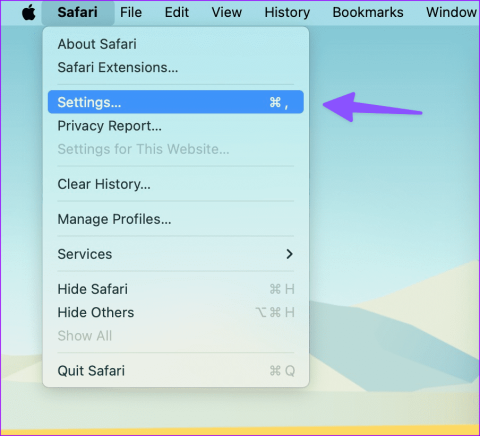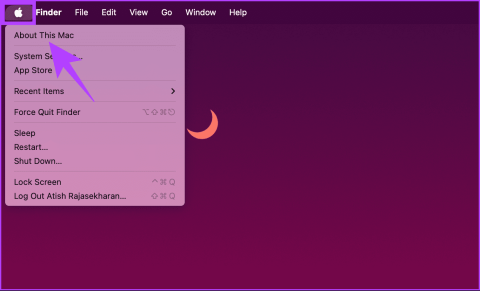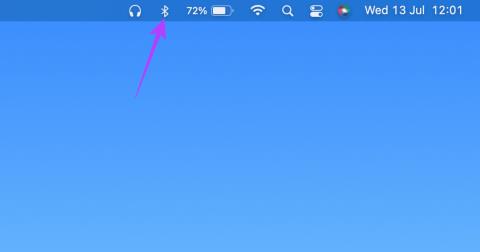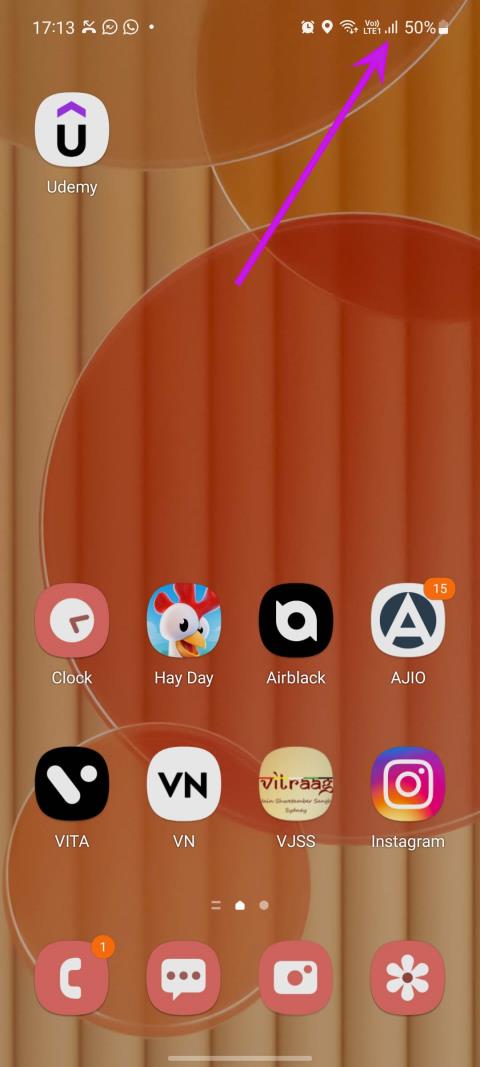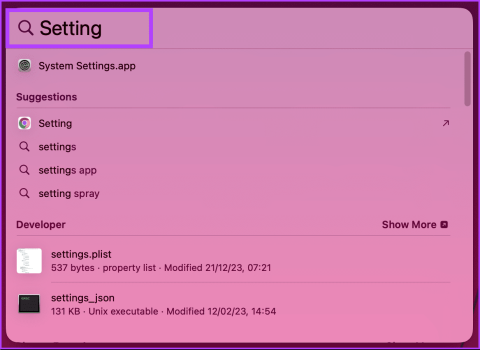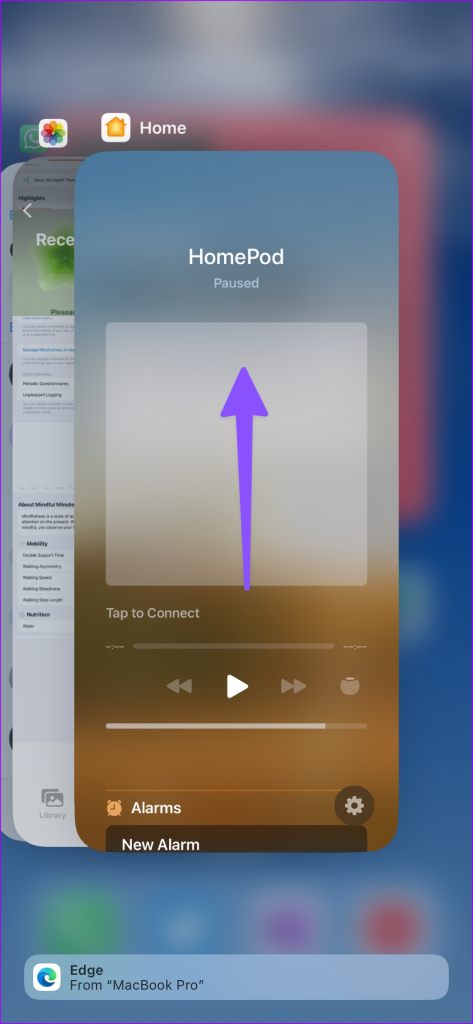Audioprobleme unter Windows sind häufiger als Sie vielleicht denken. Wenn von Ihrem Computer kein Ton kommt , gibt der Geräte-Manager möglicherweise den Fehlercode 52 aus und warnt Sie, dass kein Audiogerät installiert ist. Versuchen Sie, Ihren Computer neu zu starten, und prüfen Sie, ob Sie Änderungen bemerken. Wenn der Fehlercode 52 weiterhin besteht, befolgen Sie die nachstehenden Lösungen zur Fehlerbehebung.
Wie behebe ich den Audio-Fehlercode 52?
Führen Sie die Audio- und Hardware-Fehlerbehebung aus
Überprüfen Sie, ob die integrierten Audio- und Hardware-Problembehandlungen Ihr Problem schnell identifizieren und beheben können.
- Navigieren Sie zu Einstellungen und wählen Sie System aus .
- Klicken Sie dann auf Fehlerbehebung .
- Gehen Sie zu Andere Fehlerbehebungen .
- Führen Sie die Problembehandlung für die Audiowiedergabe aus .
- Starten Sie Ihren Computer neu und überprüfen Sie die Ergebnisse.
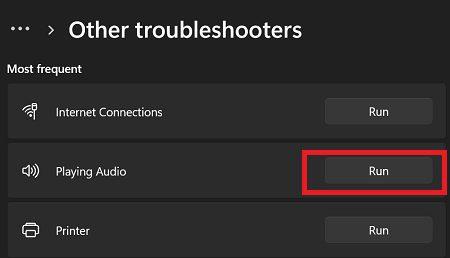
Um die Problembehandlung für Hardware und Geräte auszuführen , starten Sie die Eingabeaufforderung mit Administratorrechten. Geben Sie dann den Befehl msdt.exe -id DeviceDiagnostic ein, drücken Sie die Eingabetaste und starten Sie die Problembehandlung.
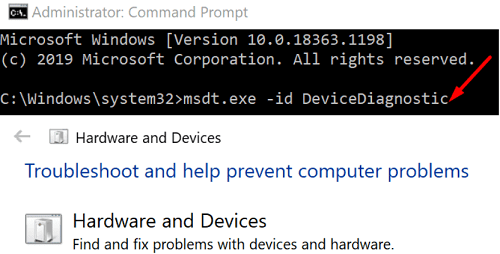
Trennen Sie alle Peripheriegeräte und trennen Sie Ihren PC
Überprüfen Sie, ob eines der an Ihr Gerät angeschlossenen externen Geräte den Audiotreiber stört. Trennen Sie alle Peripheriegeräte und schalten Sie Ihren Computer aus. Trennen Sie auch Ihre Bluetooth-Geräte. Trennen Sie dann das Netzteil und lassen Sie Ihr Gerät eine Minute lang vom Stromnetz getrennt, um Flohstrom zu entfernen. Schalten Sie Ihr Gerät ein und prüfen Sie, ob diese Methode den Ton zurückbekommt.
Aktualisieren oder installieren Sie Ihre Audiotreiber neu
Wenn Ihre Audiotreiber beschädigt wurden oder Sie veraltete Treiberversionen verwenden, sollte die Installation der neuesten Updates das Problem lösen. Wenn das Aktualisieren Ihrer Treiber auf die neueste Version das Problem nicht löst, versuchen Sie, sie neu zu installieren.
- Starten Sie den Geräte-Manager .
- Erweitern Sie den Abschnitt Audioeingänge und -ausgänge .
- Klicken Sie dann mit der rechten Maustaste auf Ihren Audiotreiber.
- Wählen Sie Gerät aktualisieren aus .
- Wählen Sie die Option aus, mit der Sie automatisch nach Updates suchen können.
- Gehen Sie zu Sound-, Video- und Gamecontroller .
- Aktualisieren Sie auch die Audiotreiber aus diesem Abschnitt.
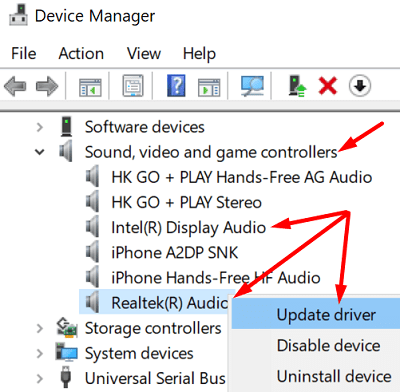
- Wenn das Problem weiterhin besteht, klicken Sie erneut mit der rechten Maustaste auf Ihre Audiotreiber.
- Wählen Sie Gerät deinstallieren aus .
- Starten Sie Ihren Computer neu und überprüfen Sie die Ergebnisse.
Gehen Sie außerdem zu Windows Update und installieren Sie die neuesten Betriebssystem-Updates.
Löschen Sie UpperFilters und LowerFilters
Diese Lösung beinhaltet die Optimierung Ihrer Registrierung. Vergessen Sie nicht, Ihre Daten zu sichern, bevor Sie Ihre Registrierungseinstellungen ändern.
- Starten Sie den Registrierungseditor.
- Navigieren Sie dann zu
HKEY_LOCAL_MACHINE/SYSTEM/CurrentControlSet/Control/Class
- Wählen Sie { 4d36e967-e325-11ce-bfc1-08002be10318 }
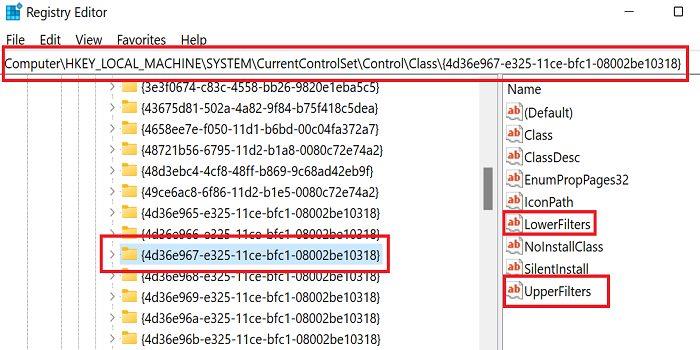
- Wählen Sie im rechten Bereich UpperFilters aus und klicken Sie auf Löschen.
- Löschen Sie dann auch den LowerFilters- Eintrag.
- Hinweis : Die Einträge UpperFilters und LowerFilters befinden sich möglicherweise auf einigen Geräten unter einem anderen Pfad.
- Schließen Sie den Registrierungseditor und starten Sie Ihren Computer neu.
Deaktivieren Sie die Erzwingung der Treibersignatur
Navigieren Sie zu erweiterten Fehlerbehebungsoptionen und deaktivieren Sie die Durchsetzung der Treibersignatur.
- Drücken Sie die Umschalttaste , klicken Sie auf das Startmenü , gehen Sie zu Power und wählen Sie Restart .
- Warten Sie, bis Ihr Computer neu gestartet wird, und wählen Sie Fehlerbehebung aus .
- Gehen Sie dann zu Erweiterte Optionen .
- Wählen Sie Starteinstellungen und dann Neustart .
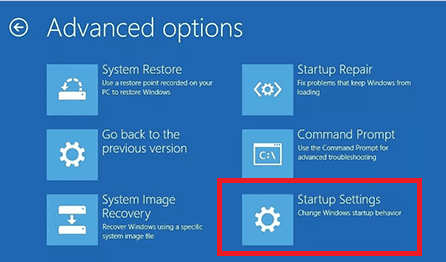
- Drücken Sie F7 , um die Erzwingung der Treibersignatur zu deaktivieren.
Ihr Computer wird neu gestartet. Überprüfen Sie, ob der Fehler weiterhin besteht. Starten Sie in diesem Fall den Geräte-Manager und aktualisieren Sie Ihre Audiotreiber wie oben gezeigt.
Fazit
Um den Audiotreiberfehler 52 zu beheben, führen Sie die Audio- und Hardware-Fehlerbehebung aus. Trennen Sie dann alle Ihre Peripheriegeräte, schalten Sie Ihren Computer aus und lassen Sie ihn eine Minute lang vom Stromnetz getrennt. Aktualisieren Sie außerdem Ihre Audiotreiber oder installieren Sie sie neu. Wenn der Fehler weiterhin besteht, löschen Sie die Einträge UpperFilters und LowerFilters aus dem Registrierungseditor und deaktivieren Sie die Durchsetzung der Treibersignatur.
Haben Sie es geschafft, den Fehlercode 52 loszuwerden? Welche Lösung hat bei Ihnen gewirkt? Lassen Sie es uns in den Kommentaren unten wissen.